Utwórz baner dla kanału YouTube online
Piękny wizualny wygląd kanału jest nie tylko przyjemny dla oka, ale także przyciąga uwagę nowych widzów. Jeśli zamierzasz profesjonalnie zaangażować się w YouTube, zalecamy zwrócenie szczególnej uwagi na tworzenie awatarów i banerów dla Twojego projektu. W tym artykule przyjrzymy się kilku usługom online służącym do tworzenia nagłówka kanału.
Treść
Tworzenie baneru dla kanału YouTube online
Specjalistyczne usługi nie tylko oferują użytkownikom wygodny edytor zdjęć bez wcześniejszego pobierania, ale zapewniają również wiele układów, efektów, dodatkowych zdjęć i wiele więcej, zarówno za darmo, jak i za niewielką opłatą. Jest to ich przewaga nad edytorami offline, gdzie każde zdjęcie musi być przeszukiwane w Internecie. Przyjrzyjmy się bliżej procesowi tworzenia banera na YouTube w kilku popularnych serwisach.
Zobacz także: Zarabianie na kanale YouTube w Photoshopie
Metoda 1: Crello
Crello to proste narzędzie do tworzenia materiałów wizualnych. Przede wszystkim jest odpowiedni dla tych, którzy chcą tworzyć piękne posty i projektowanie w sieciach społecznościowych, YouTube również to odnosi. Nawet niedoświadczony użytkownik szybko opanuje ten edytor i utworzy niezbędny obraz. Aby stworzyć kapelusz, będziesz potrzebować:
- Wejdź na oficjalną stronę Crello i kliknij "Utwórz nagłówek kanału YouTube" .
- Natychmiast dostajesz się do redakcji, gdzie zbiera się wiele darmowych projektów na różne tematy. Można je podzielić na kategorie i wybrać coś odpowiedniego, jeśli nie ma chęci do stworzenia projektu własnymi rękami.
- Strona zawiera dużą liczbę bezpłatnych i płatnych zdjęć w różnych kategoriach. Wszystkie mają równie dobrą jakość i różnią się tylko wielkością.
- Najlepiej zacząć projektować nowy projekt, dodając tło. Zaletą programu Crello jest wiele różnych wzorów.
- Jeśli chcesz dodać etykiety do banera, zwróć uwagę na szeroką gamę czcionek różnych stylów. Wszystkie są wykonane z wysokiej jakości, większość obsługuje alfabet cyrylicy, na pewno znajdziesz coś odpowiedniego dla swojego projektu.
- Praktycznie żaden projekt wizualny nie jest kompletny bez dodawania liczb, ikon lub ilustracji. Wszystko to w Crello i wygodnie sortowane za pomocą zakładek.
- Kiedy będziesz gotowy, aby zapisać wynik, a następnie przejść do szybkiej rejestracji i bezpłatnie pobrać gotowy baner w dobrej jakości i we właściwym rozmiarze do komputera.

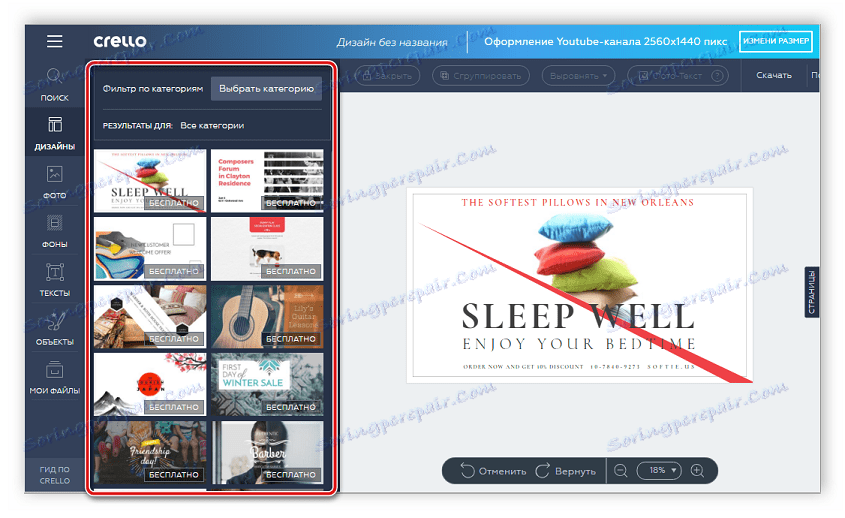
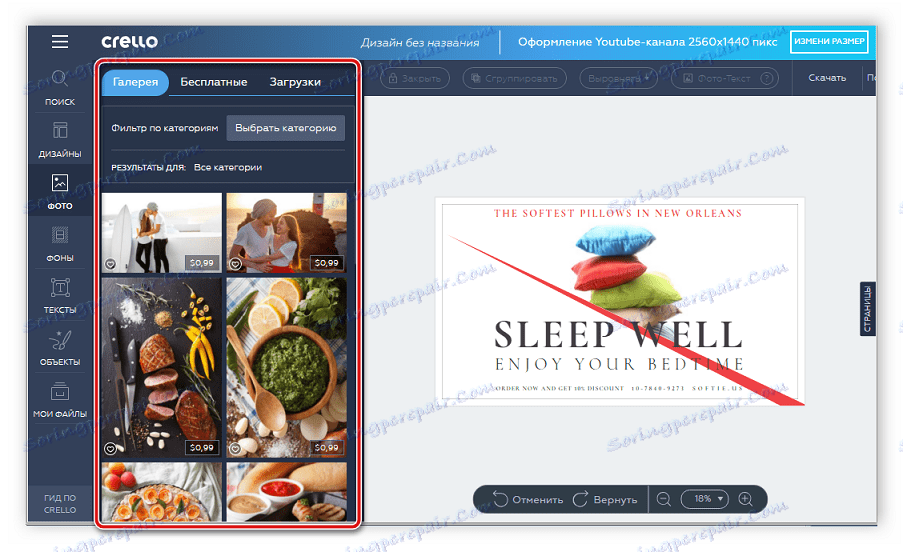
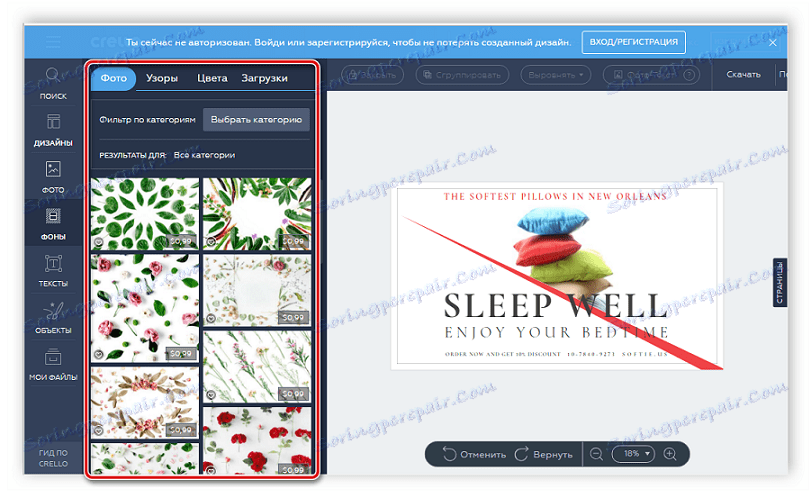
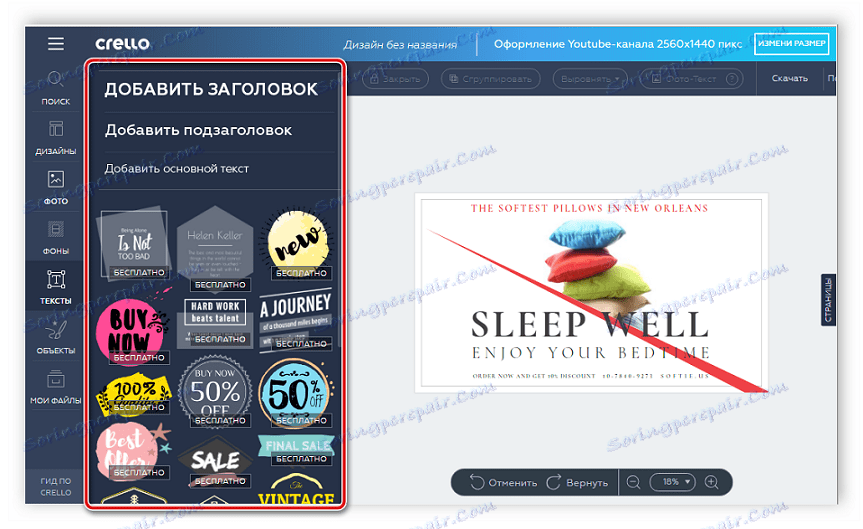
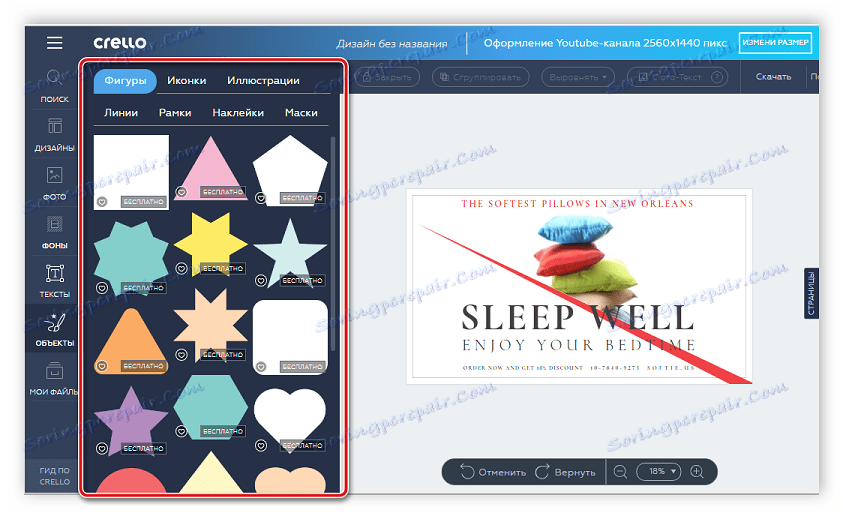
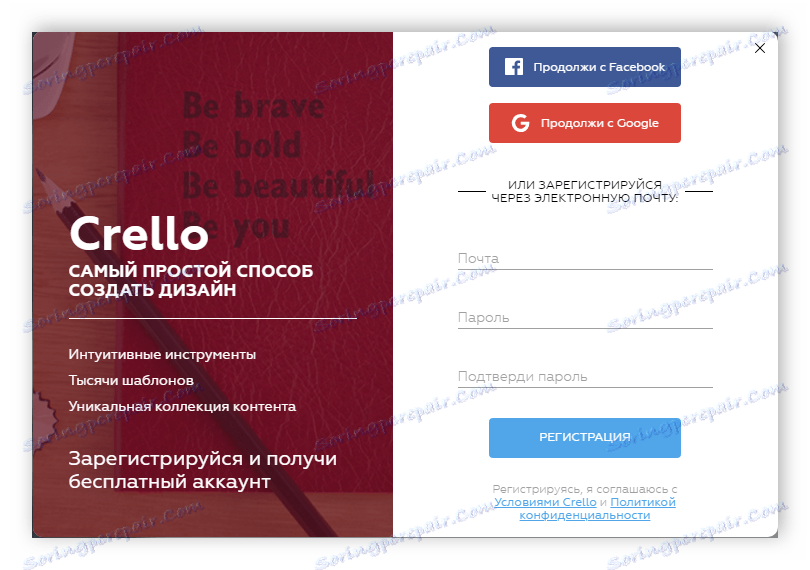
Metoda 2: Canva
Serwis internetowy Canva oferuje odwiedzającym możliwość stworzenia wyjątkowego i pięknego kanału w zaledwie kilka minut. Na stronie znajdują się różne biblioteki z czcionkami, zdjęciami i gotowymi rozwiązaniami. Przyjrzyjmy się bliżej procesowi tworzenia banera z Canva.
Przejdź do strony internetowej Canva
- Przejdź do głównej strony usługi i kliknij "Utwórz baner na YouTube" .
- Jeśli jesteś nowy na stronie, będziesz musiał przejść przez obowiązkową rejestrację. Najpierw określ cel, w którym używasz Canva, a następnie po prostu wprowadź adres e-mail i hasło, aby utworzyć konto.
- Teraz natychmiast przejdziesz do strony edytora. Przede wszystkim zalecamy zapoznanie się z gotowymi układami, przyda się to tym, którzy nie wiedzą, od czego zacząć, lub nie chcą tracić czasu na tworzenie projektu od zera.
- Serwis ma ogromną darmową bibliotekę z różnymi elementami. Należą do nich: ikony, kształty, ramki, diagramy, zdjęcia i ilustracje.
- Niemal zawsze w nagłówku jest używana nazwa kanału lub inne napisy. Dodaj go za pomocą jednej z dostępnych czcionek.
- Zwróć uwagę na tło. Witryna ma ponad milion płatnych i darmowych opcji, od najprostszych monofonicznych po tła tworzone przez profesjonalistów.
- Po utworzeniu banera pozostaje tylko wybranie formatu obrazu i zapisanie obrazu na komputerze w celu wykorzystania w przyszłości.
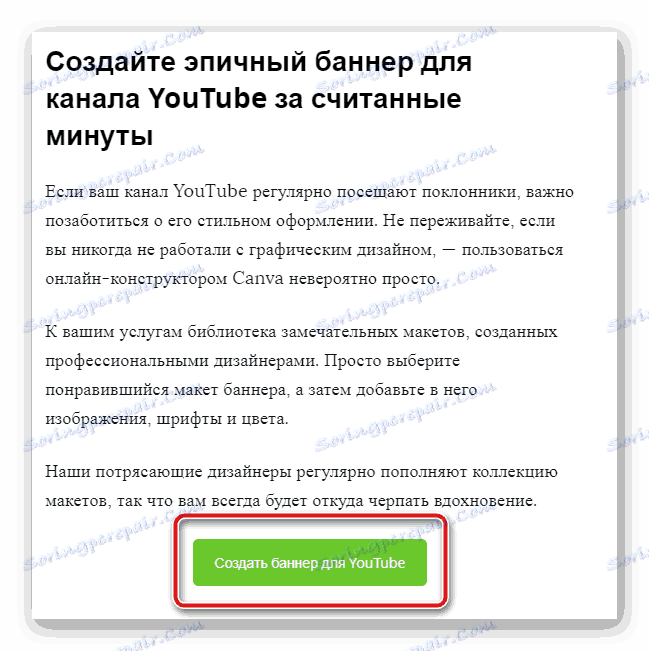
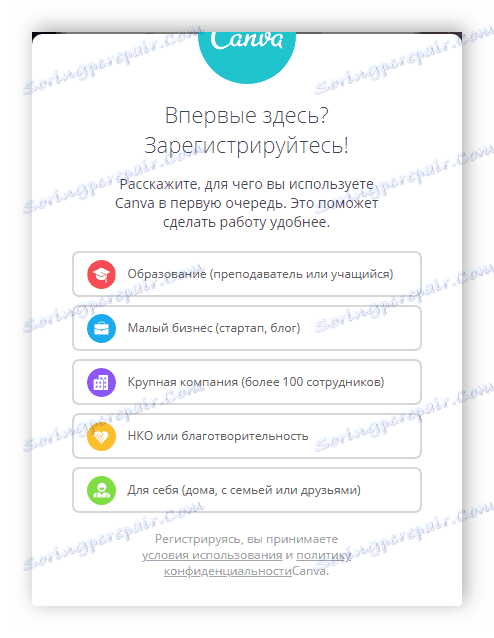
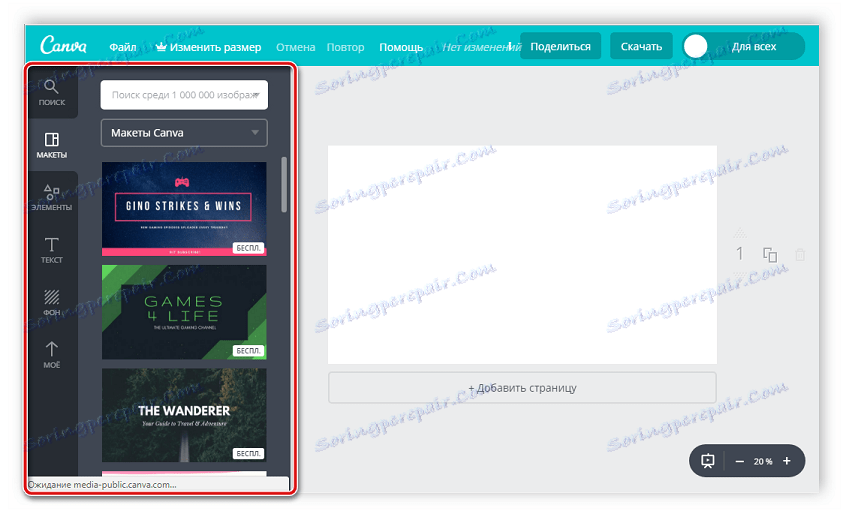
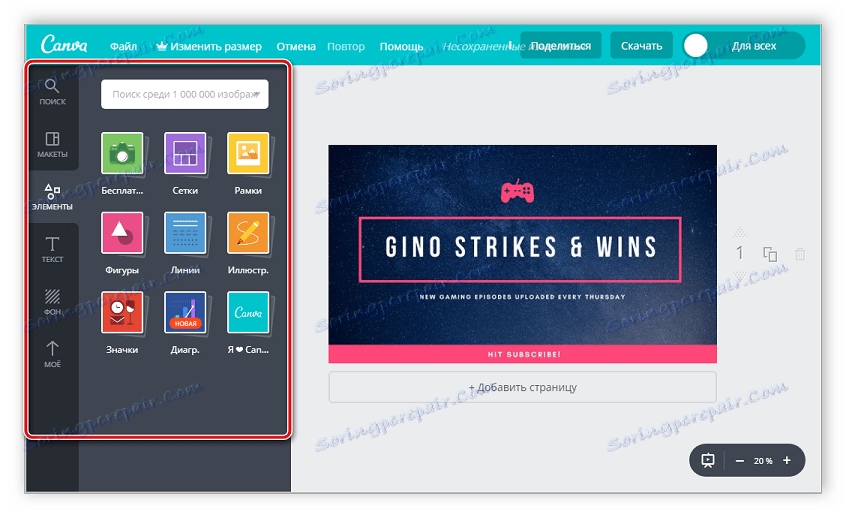
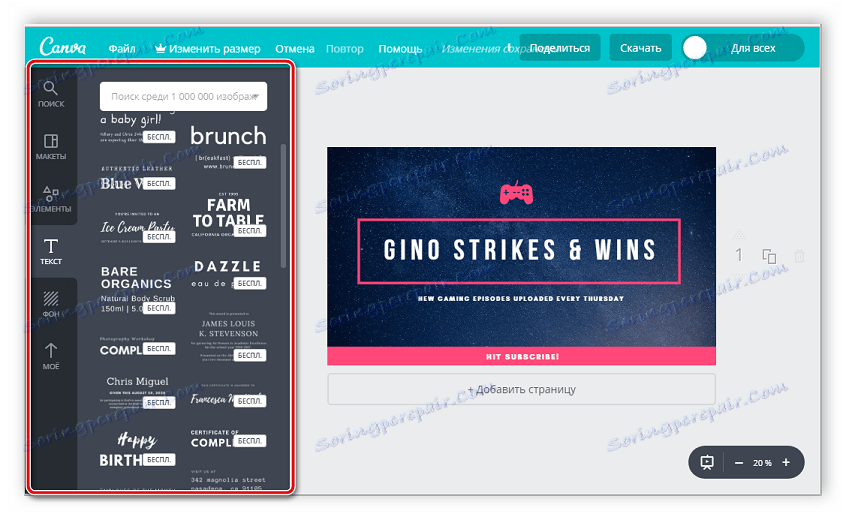
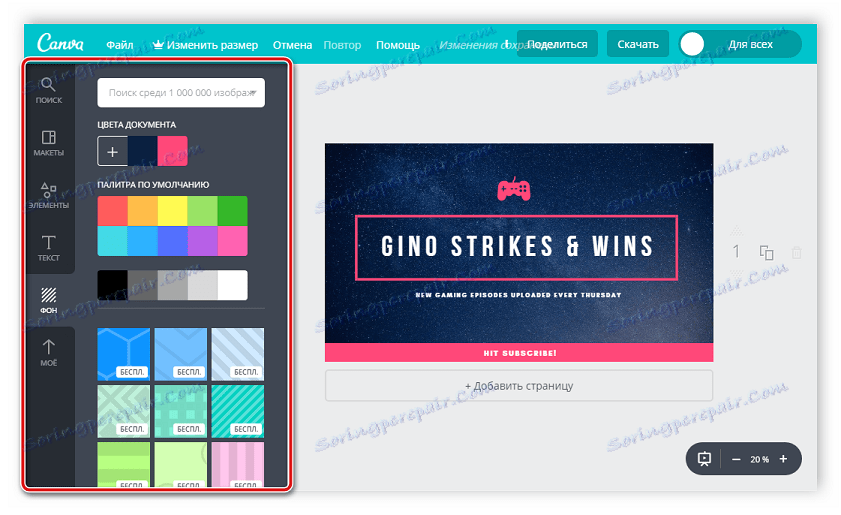
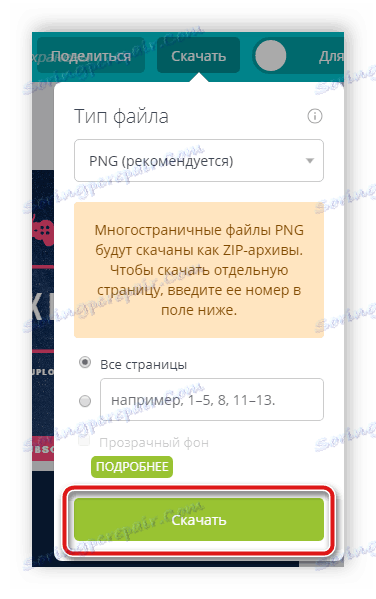
Metoda 3: Fotor
Fotor to edytor graficzny, który pozwala tworzyć różnorodne projekty wizualne, w tym banery na kanale YouTube. Strona została ostatnio zaktualizowana i pojawiły się jeszcze bardziej unikalne narzędzia, zaktualizowano bazy danych ze zdjęciami i obiektami. Tworzenie kapelusza w Fotor jest bardzo proste:
- Przejdź do strony głównej witryny i kliknij "Edytuj" .
- Prześlij obraz z komputera, sieci społecznościowej lub strony internetowej.
- Zwróć uwagę na narzędzia do zarządzania. Mogą być używane do zmiany rozmiaru obrazu, ustawiania kolorów i transformacji. Na górze znajduje się panel zarządzania projektem.
- Zastosuj różne efekty, aby odtworzyć obraz w nowych kolorach.
- W przypadku korzystania z obrazu osoby na twoim sztandarze, w menu "Piękno" zmieniają się różne parametry wyglądu i kształtu.
- Zastosuj ramkę dla obrazu, jeśli chcesz go wybrać z reszty tła w serwisie YouTube.
- Niestety, możesz użyć tylko kilku czcionek za darmo, ale jeśli kupisz subskrypcję, będziesz mieć dostęp do setek różnych typów etykiet.
- Po zakończeniu tworzenia projektu kliknij przycisk "Zapisz" , określ dodatkowe parametry i prześlij obraz do komputera.
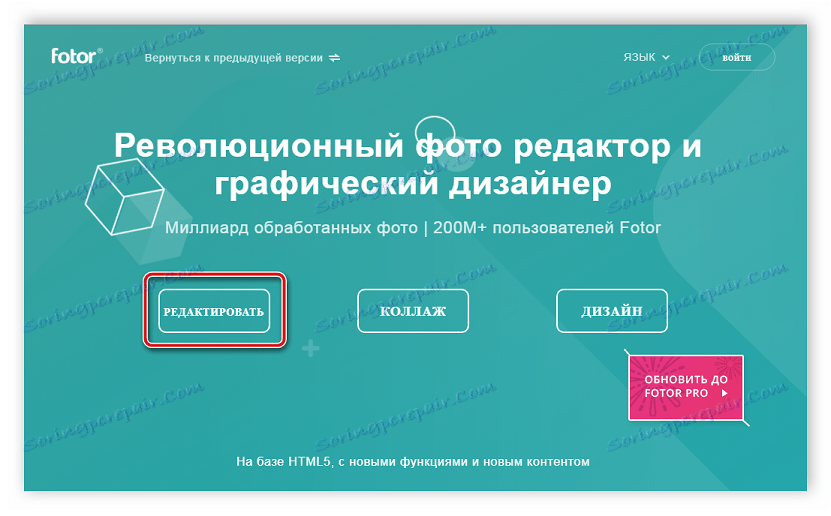
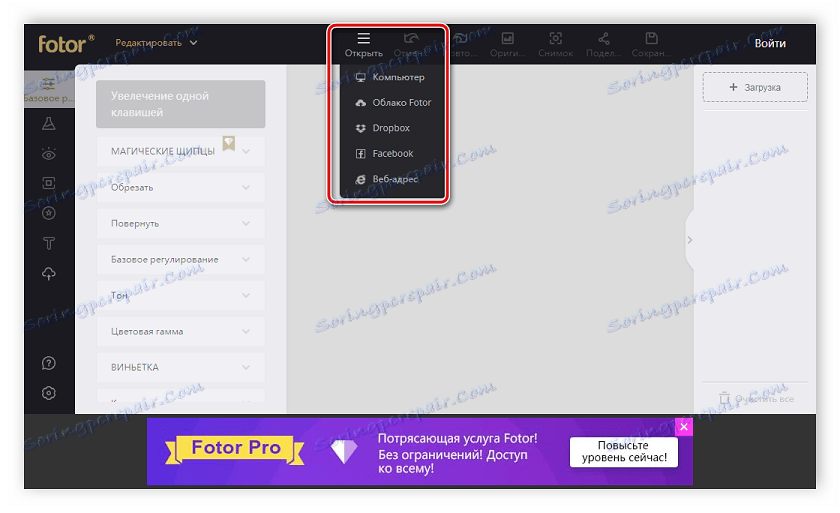
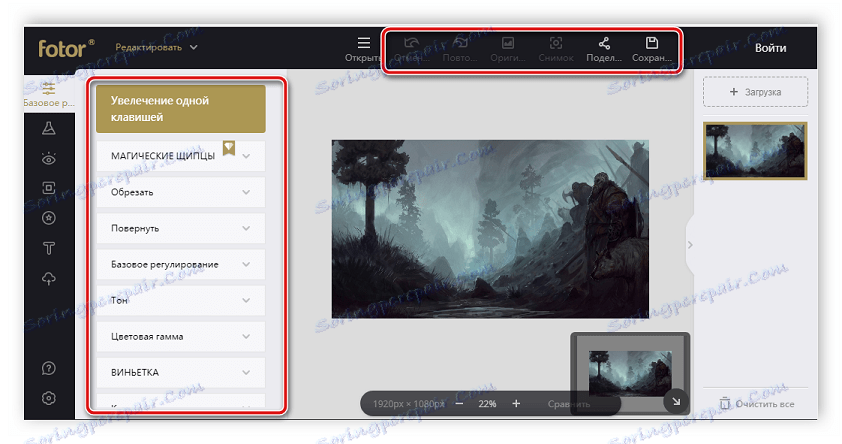
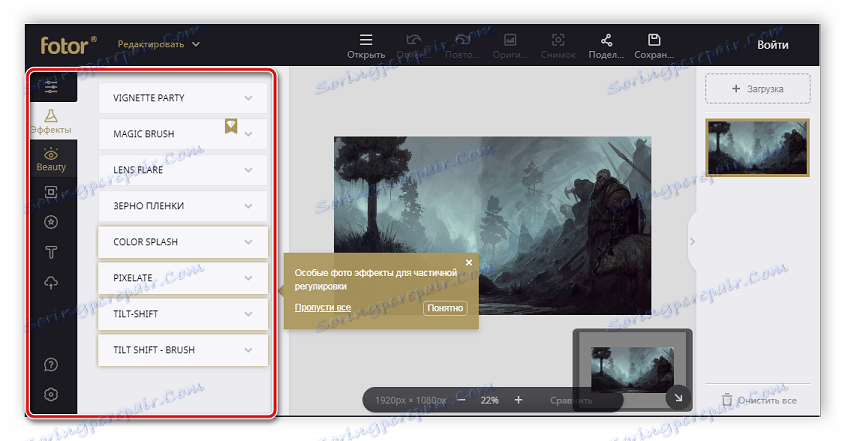
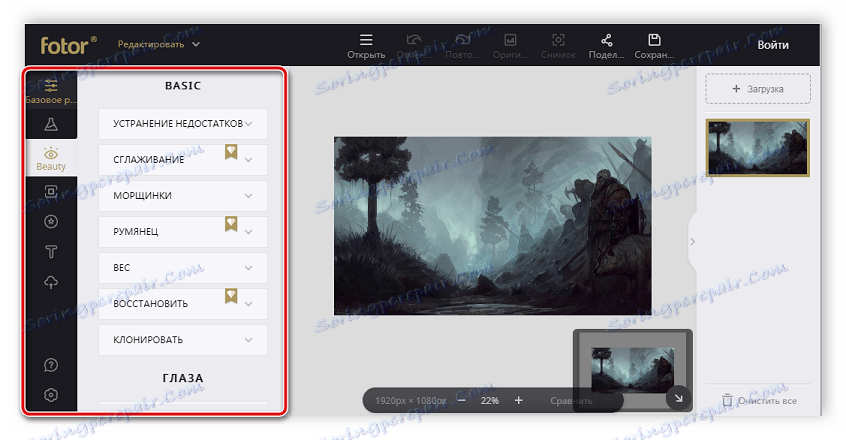
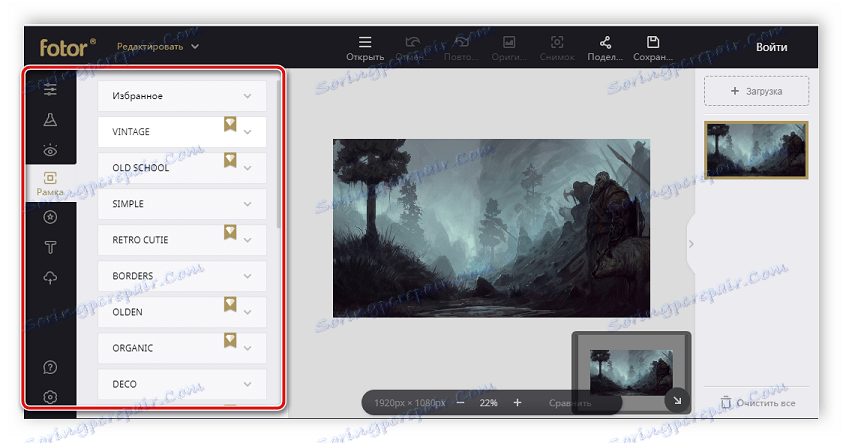
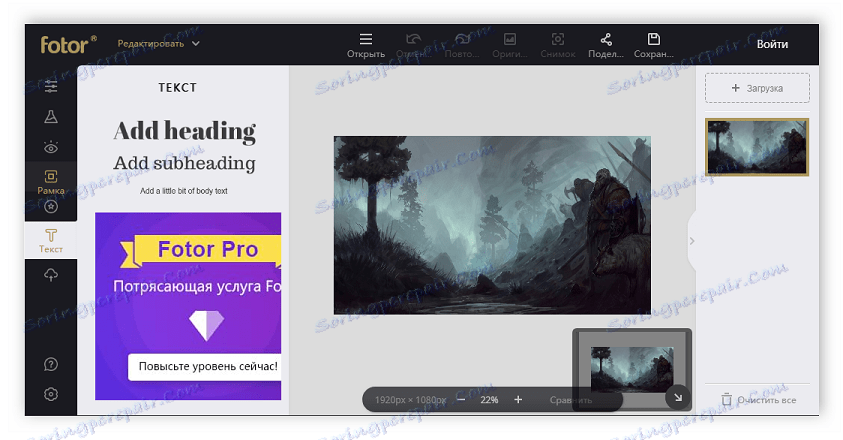
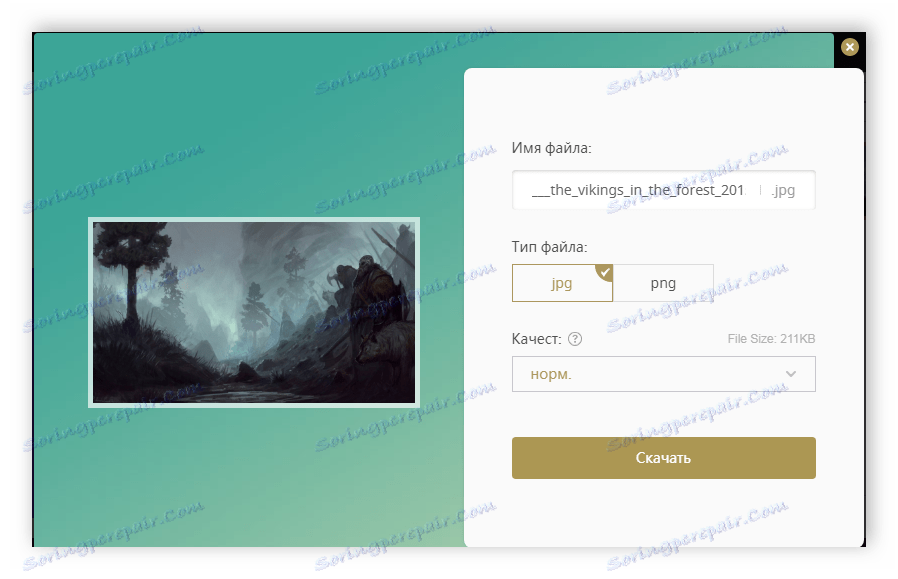
W tym artykule przyjrzeliśmy się kilku usługom online, które pozwalają szybko i łatwo utworzyć baner na kanał YouTube. Wszystkie prezentowane są w postaci edytorów graficznych, mają ogromne biblioteki z różnymi obiektami, ale wyróżniają się obecnością unikatowych funkcji, które mogą być użyteczne dla niektórych użytkowników.
Zobacz także: Stworzenie prostego awataru dla kanału YouTube
